W tej instrukcji poznasz możliwości, jakie oferuje generatywna Sztuczna Inteligencja w programie Adobe Illustrator, umożliwiające efektywną zmianę kolorów wektorów. Dowiesz się, jak pobrać pliki wektorowe, zaimportować je do programu Illustrator oraz korzystać z wbudowanych narzędzi, aby kreatywnie modyfikować swoje projekty. Choć niektóre funkcje Beta mogą być niedostępne, zaprezentowane zostaną podstawowe kroki robocze, abyś mógł od razu przystąpić do pracy.
Najważniejsze wnioski
- Korzystanie z SI w programie Adobe Illustrator daje innowacyjne możliwości dostosowania kolorów.
- Ważne jest, aby używać plików wektorowych, które można zaimportować do programu Illustrator.
- Dostęp do funkcji Beta odbywa się za pośrednictwem platformy Creative Cloud, jednakże ich dostępność może się różnić.
Krok po kroku
Aby skutecznie zmieniać kolory wektorów w programie Adobe Illustrator, postępuj zgodnie z tymi krokami:
Najpierw upewnij się, że program Adobe Illustrator jest zainstalowany na twoim komputerze. Otwórz aplikację Creative Cloud i sprawdź, czy używasz najnowszej wersji Illustratora. Jest to kluczowe, aby uzyskać dostęp do najnowszych funkcji.
Zanim przystąpisz do kolorowania plików wektorowych, potrzebujesz odpowiednich plików wektorowych. Polecam stronę „Freepik”, na której znajdziesz wiele darmowych wektorów. Wejdź na stronę i kliknij kategorię „Wektory”, aby przeglądać dostępne projekty.
Po przejściu na Freepik do kategorii Wektorów, możesz przeglądać projekty, które ci się podobają. Znajdziesz wiele wektorów, które nadają się do zmiany koloru. Wybierz wektor, który ci się podoba – na przykład klikam na pierwszy projekt.
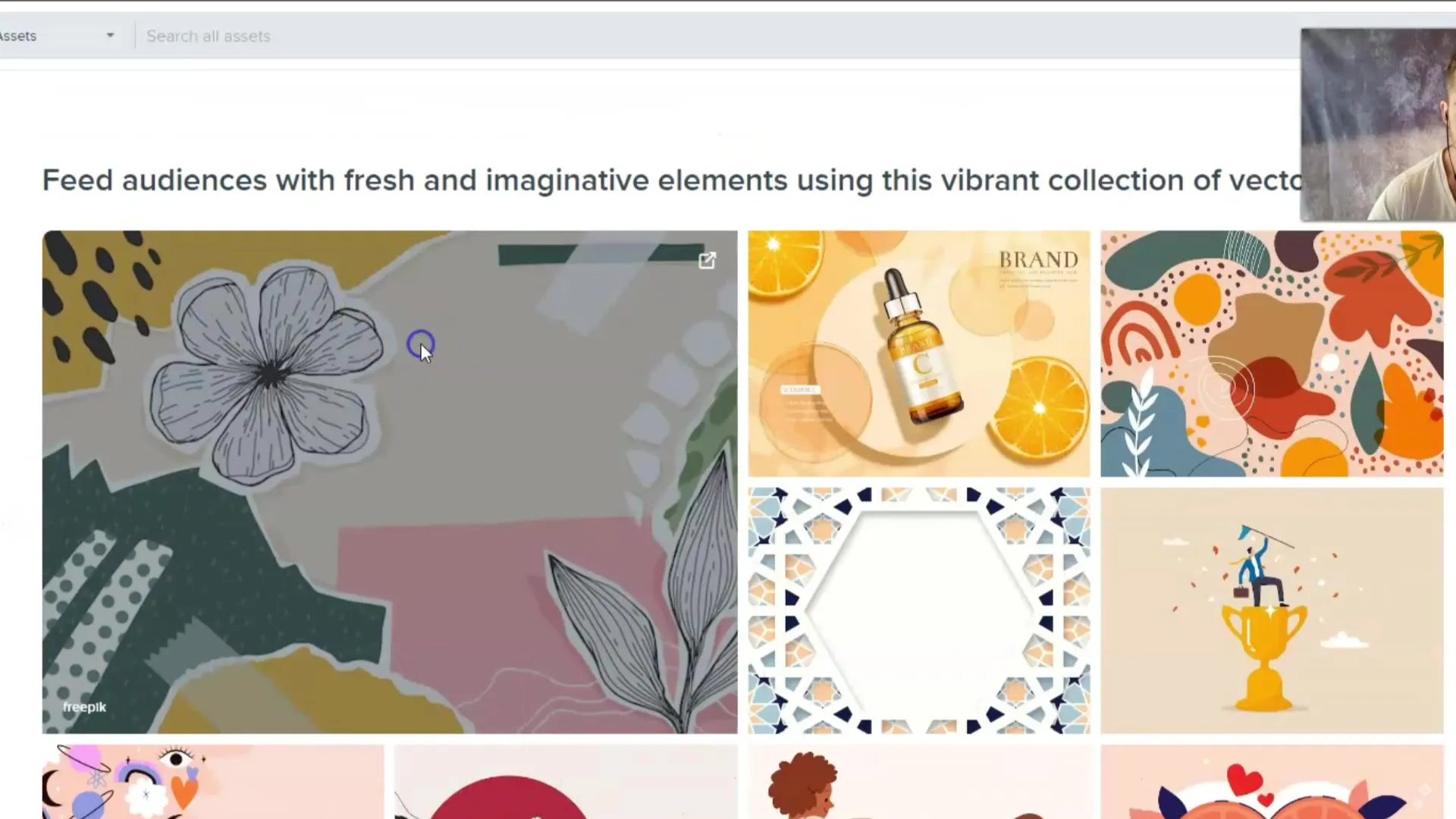
Po kliknięciu wybranego projektu znajdziesz tam przycisk do pobrania. Kliknij go, aby pobrać plik wektorowy. Wektory są zazwyczaj dostępne za darmo, ale mogą także występować płatne treści, do których musisz uzyskać dostęp.
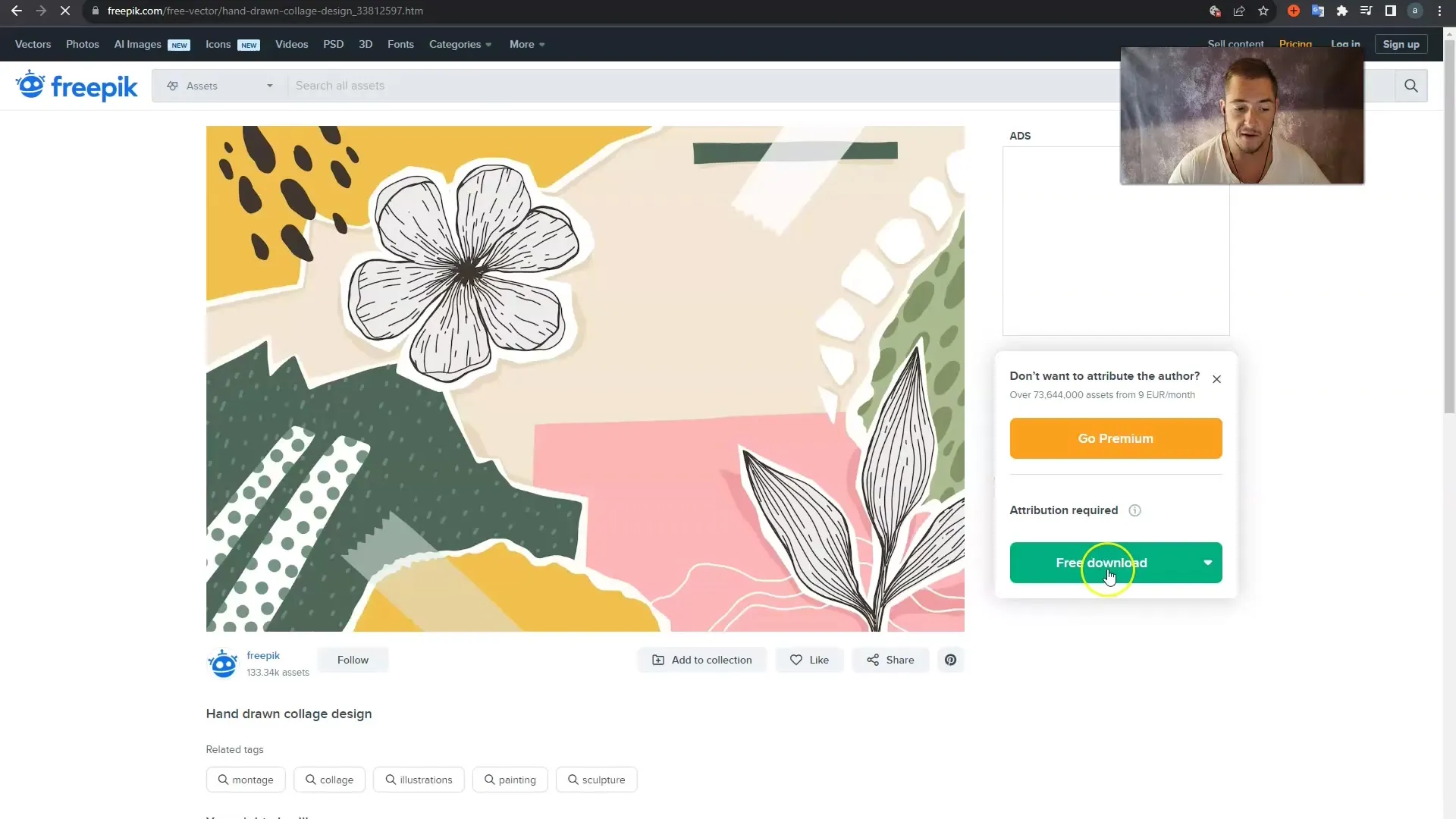
Po zakończeniu pobierania pliku, znajdziesz go w folderze ZIP na swoim komputerze. Otwórz ten folder, aby uzyskać dostęp do zawartych w nim plików. Znajdziesz w nim plik .jpg i odpowiedni plik wektorowy.
Ważne jest, aby nie otwierać pliku .jpg. Zamiast tego wybierz plik wektorowy, który chcesz użyć w programie Adobe Illustrator. Kliknij prawym przyciskiem myszy na plik i wybierz „Otwórz za pomocą…” a następnie „Adobe Illustrator”, aby otworzyć plik w programie.
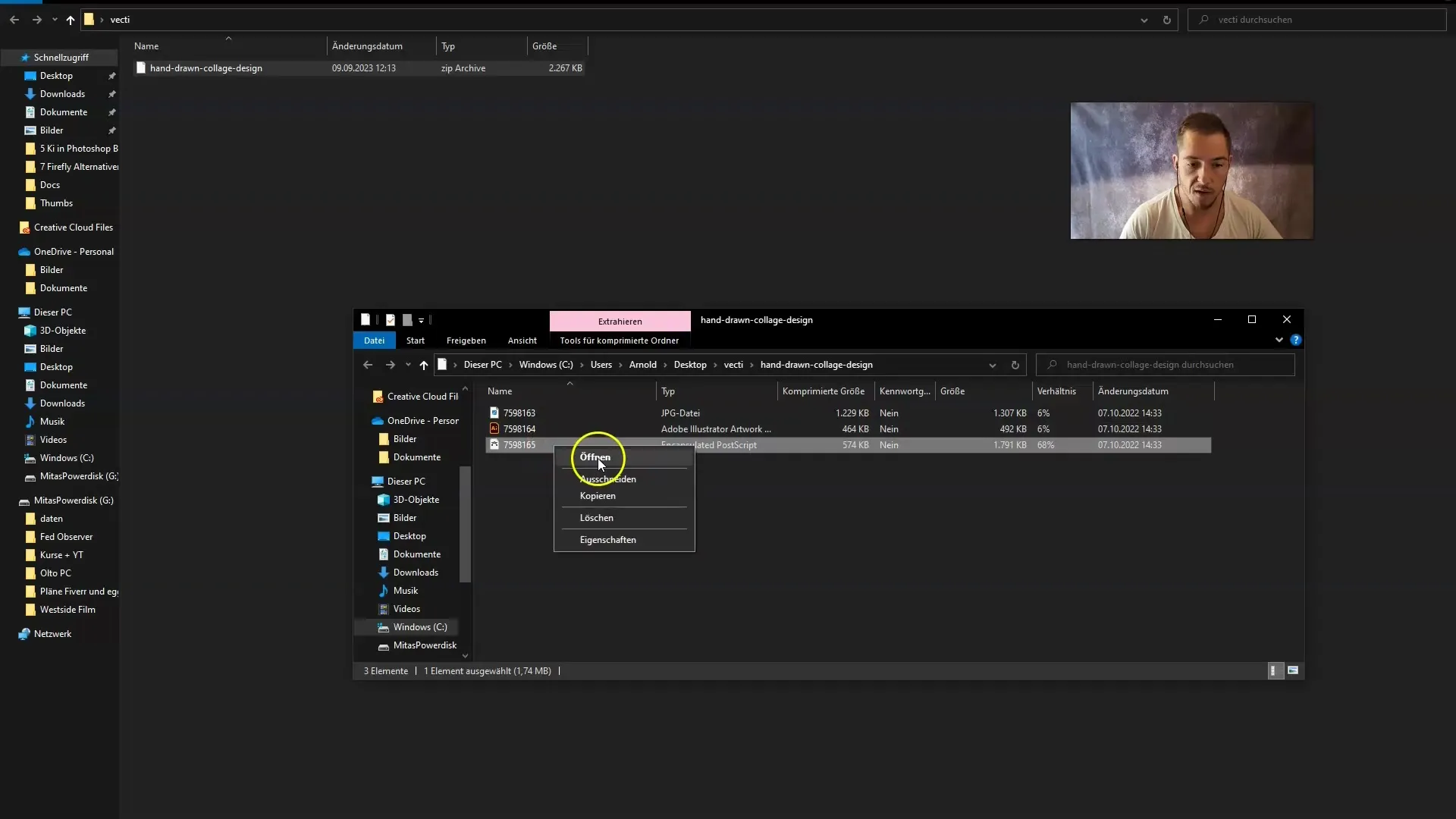
Po otwarciu projektu w Illustratorze, łatwo możesz dostosować kolory. Przytrzymaj klawisz Ctrl i klikaj na różnych obszarach kolorystycznych wektora. Dzięki temu możesz wybrać kanały, które chcesz pokolorować.
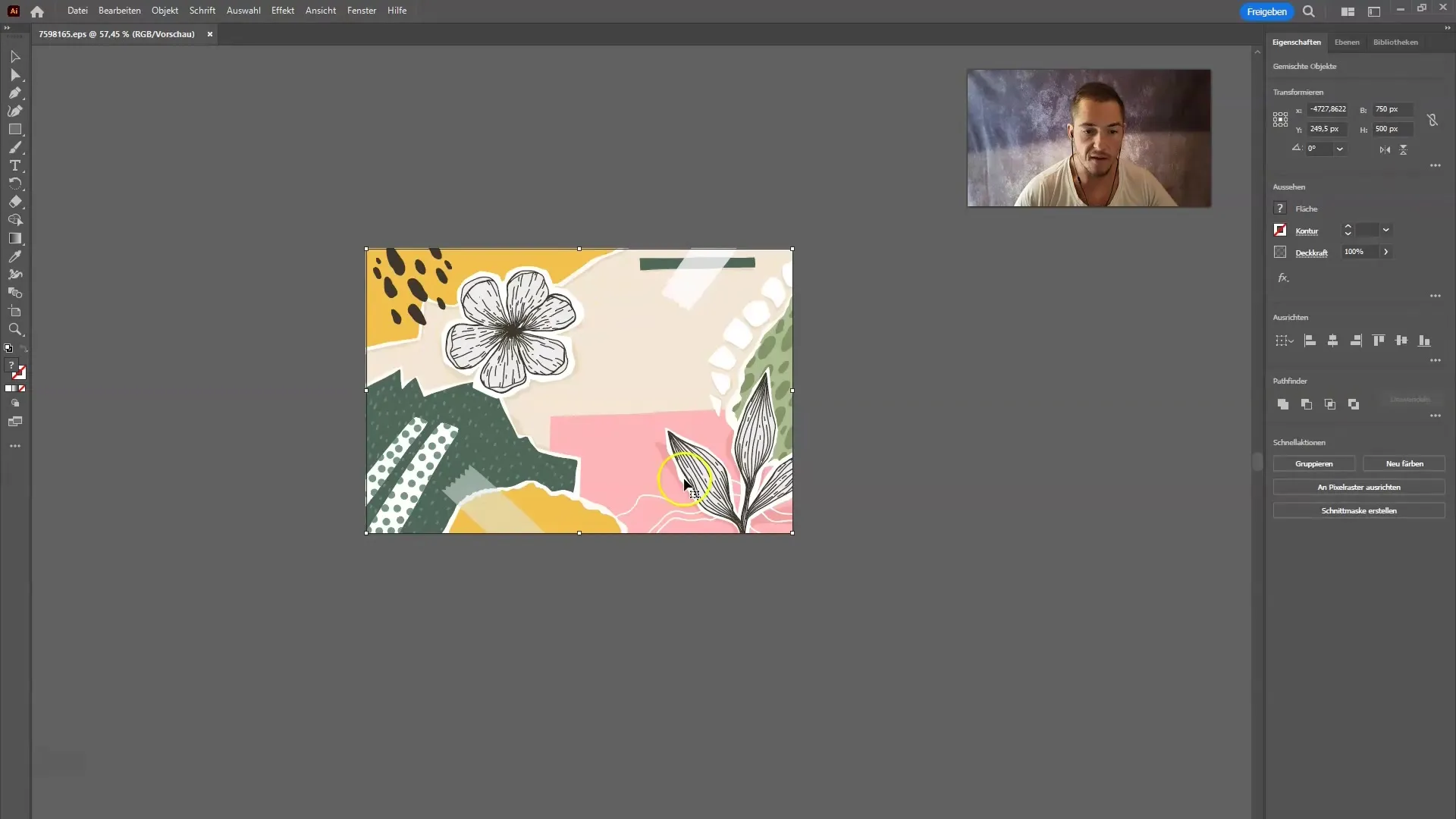
Następnie przejdź do górnego paska narzędziowego i wybierz „Edycja”. Wybierz opcję „Edytuj kolory” a następnie „Przefarbuj obraz”. W tym kroku powinieneś mieć dostęp do funkcji Beta, które pozwalają na zmianę kolorów za pomocą generatywnej SI.
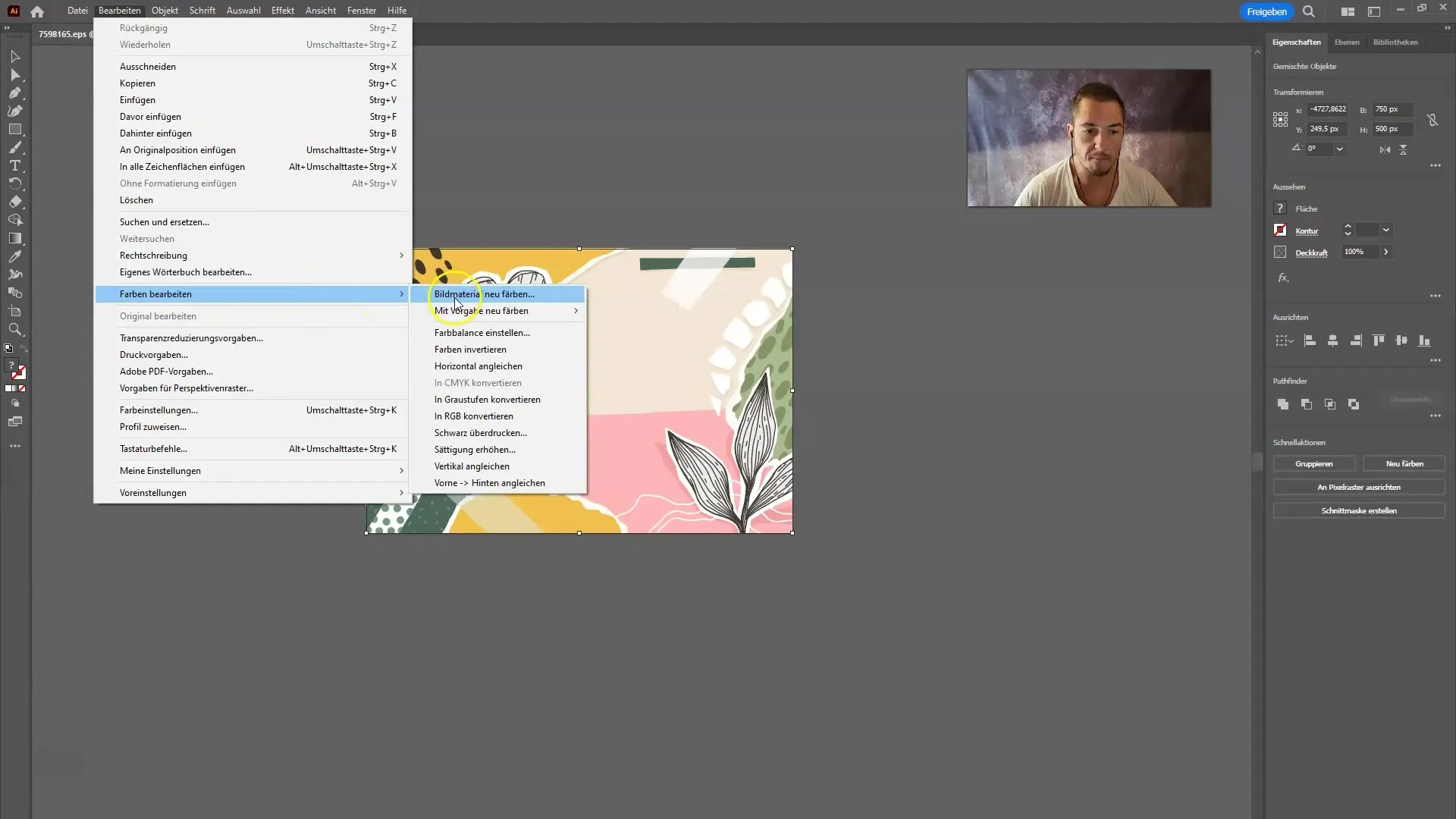
Jeśli nie możesz już korzystać z funkcji Beta, nadal można ręcznie dostosować kolory. Możesz użyć opcji „Przefarbowanie”, aby zmienić różne kolory w swoim projekcie.
Dla szybszego dostosowania wybierz paletę barw, która ci się najbardziej podoba. Możesz łatwo dokonać prostych ustawień i zmieniać kolory w mig. Wybierz na przykład paletę o nazwie „Żywność” i kliknij na „Lody”, aby zmienić cały schemat kolorów naraz.
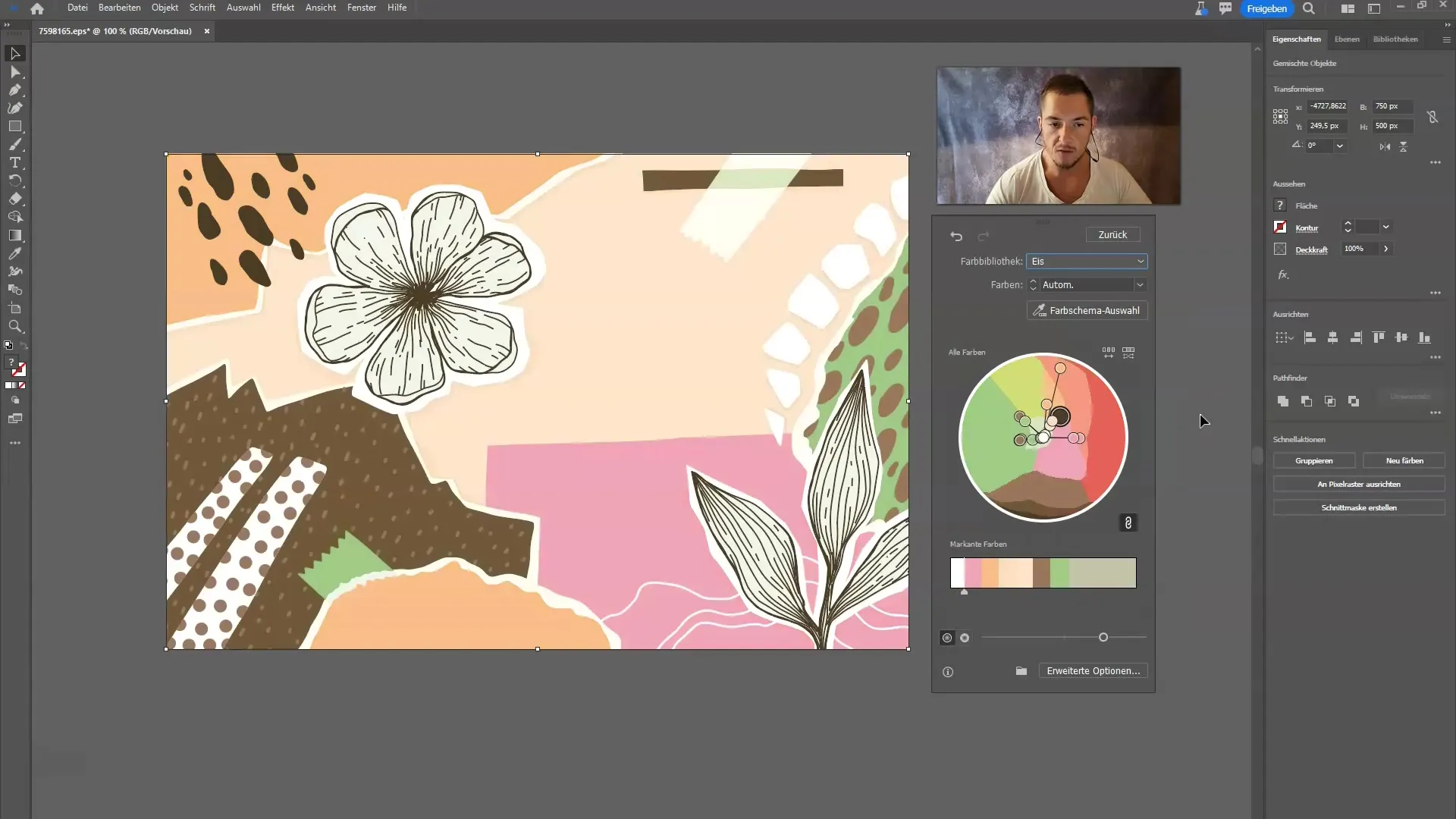
Zaledwie jednym kliknięciem możesz dostosować wszystkie odcienie kolorów. Jeśli chcesz uzyskać konkretny odcień, możesz swobodnie dostosowywać kolory według własnych preferencji. Na przykład ziemiaste barwy lub ciemniejsze odcienie można łatwo osiągnąć.
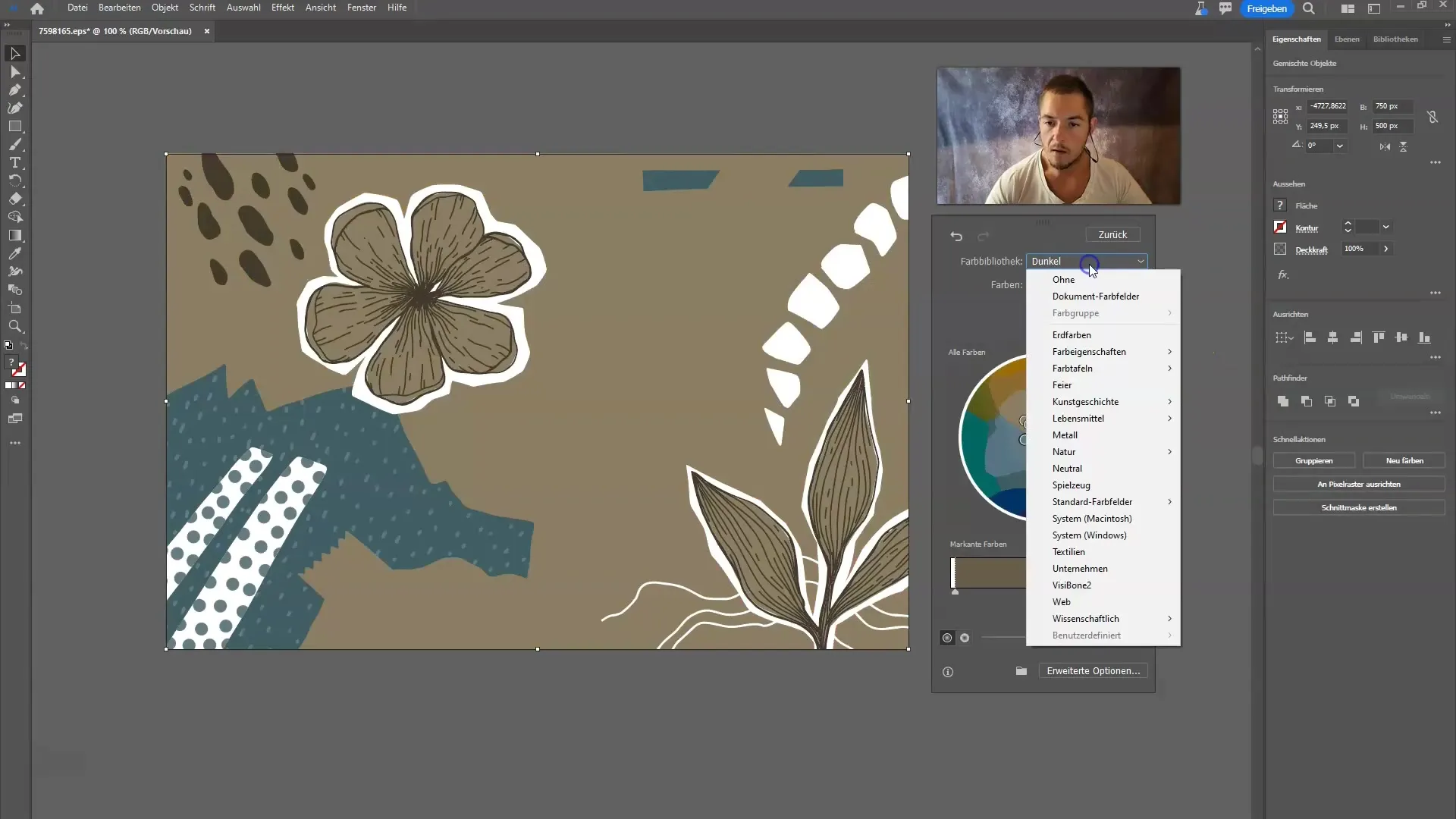
Kreatywność nie zna tu granic, a możesz dostosować projekt praktycznie natychmiast. W zależności od wybranej palety kolorów możesz wypróbować różne style i zobaczyć, jak zmiany wpływają na twój design.
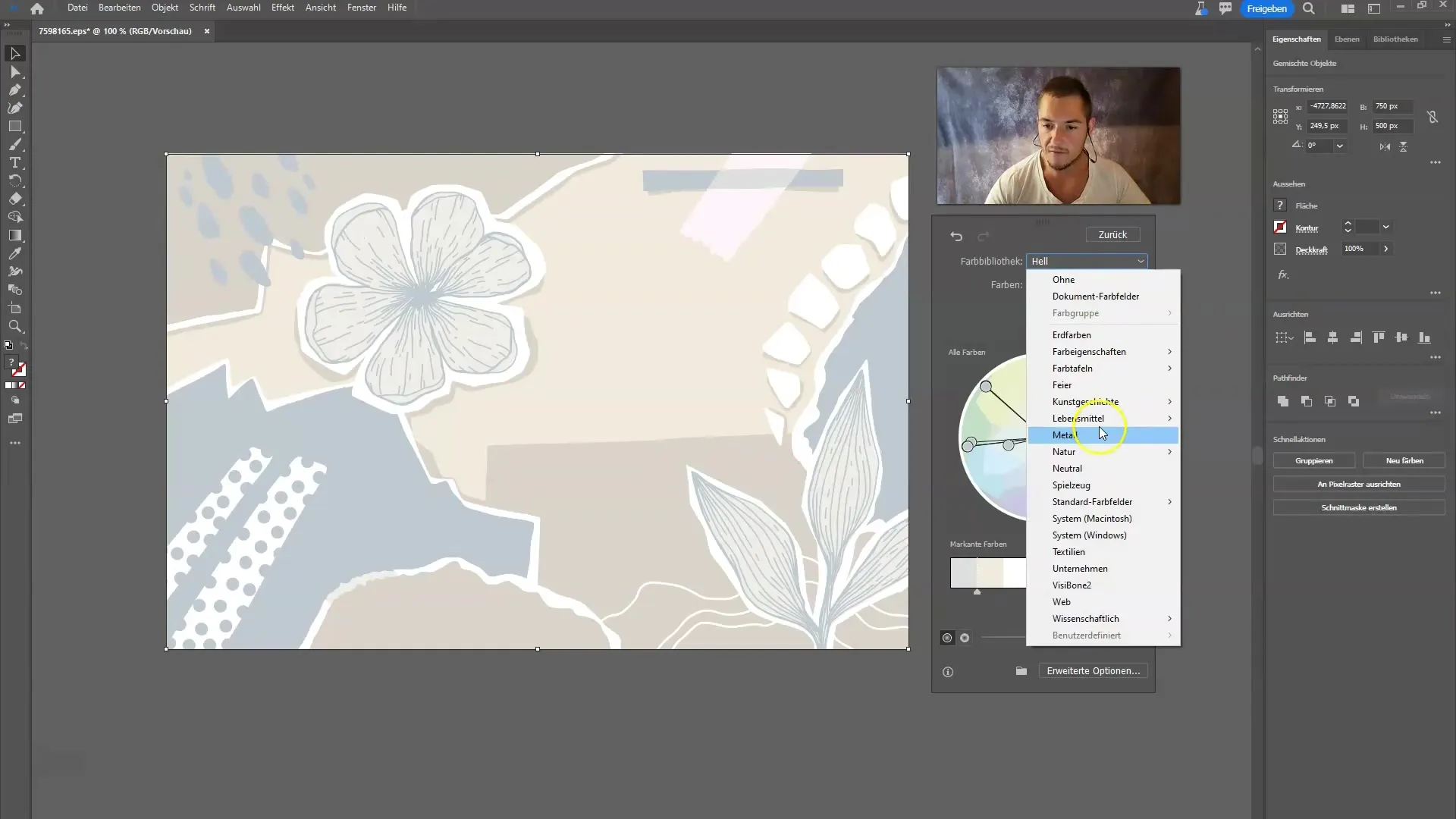
Być może zdarzy się, że niektóre z funkcji, które testujesz, nie są już aktywne. Daj mi znać w takim przypadku, czy nadal masz dostęp do narzędzi beta. Zazwyczaj generatywna sztuczna inteligencja w programie Illustrator działa płynnie, jak pokazywałem ci w poprzednich lekcjach.
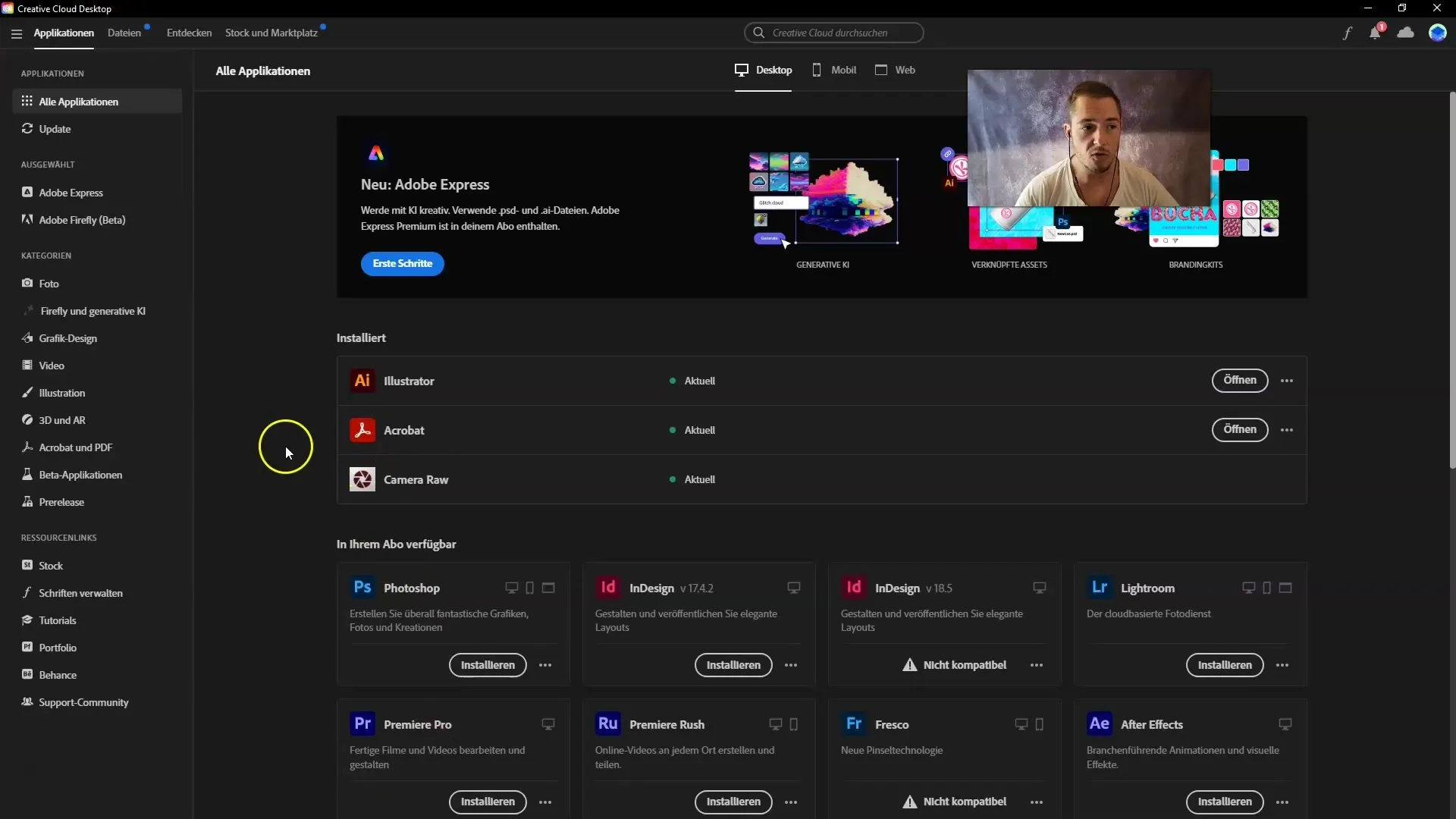
Jeśli masz jeszcze pytania lub potrzebujesz dalszej pomocy, zawsze możesz skorzystać z wbudowanej pomocy w programie Illustrator. Kliknij w swoim Creative Cloud na obszar Firefly i generatywną sztuczną inteligencję. Znajdziesz tam istotne informacje i możliwe rozwiązania.
Podsumowanie
W tej instrukcji nauczyłeś się, jak za pomocą generatywnej sztucznej inteligencji w programie Adobe Illustrator zmieniać kolory wektorów. Dowiedziałeś się, jak pobierać, importować pliki wektorowe oraz skutecznie korzystać z narzędzi zmiany kolorów. Nawet jeśli funkcje beta czasami nie są dostępne, teraz jesteś w stanie tworzyć swoje projekty w sposób kreatywny.
Najczęściej zadawane pytania
Jak pobrać pliki wektorowe z Freepik?Przejdź na stronę Freepik, wybierz kategorię „Wektory” i kliknij przycisk Pobierz wybranego projektu.
Czy mogę ręcznie dostosować kolory moich wektorów?Tak, kolory można dostosować za pomocą opcji „Edytuj” > „Edytuj kolory” > „Ponownie pokoloruj materiał”.
Jak uzyskać dostęp do funkcji beta w Illustratorze?Funkcje beta są dostępne w twoim Creative Cloud, jednak dostęp może się różnić.
Co zrobić, jeśli funkcje beta nie są wyświetlane?Możesz zmienić kolory ręcznie lub sprawdzić, czy twój program Illustrator jest aktualny.
Czy istnieje sposób na wybór różnych palet kolorów w programie Illustrator?Tak, możesz wybierać różne palety kolorów, klikając na odpowiednią bibliotekę w menu „Ponowne pokolorowanie”.


